CutePDF Writer programıyla herhangi bir dokümanı PDF’ye çevirebilirsiniz. Özellikle de Word (docx) ve XLS dosyalarını PDF’ye dönüştürmek için sıklıkla kullanılmaktadır.
PDF dosyalarını e-posta içerisinde göndermek, herhangi bir cihazda açmak ve okumak oldukça kolay. Ayrıca pdf dokümanlara şifre koyabilir veya elektronik imzanızı ekleyebilirsiniz. Fakat bilgisayar dünyasında Word ve diğer metin dosyaları da bol miktarda kullanılıyor. Artık sanal bir yazıcı kullanarak yazdırılabilir (print ettirebilir) herhangi bir dosyayı PDF’ye kolayca çevirebilirsiniz.
İşte CutePDF Writer da sözünü ettiğimiz sanal sürücü yazılımlarından biridir ama en iyileri arasında yer alır. Sanal sürücüleri kullanmak için öncelikle herhangi bir editörde (metin düzenleyicide) açtığınız dokümanı Yazdır (Print) butonuna tıklayarak yazıcı seçme ve diğer seçenekleri içeren bir pencereyi açmanız gerekiyor. Açılan pencerede ise yazıcı olarak sanal sürücü programının ismini seçmeniz gerek. Diğer sayfa ayarlarını da kendi ihtiyaçlarınıza göre düzenledikten sonra penceredeki Yazdır butonuna tıklayarak dosyayı PDF formatında dilediğiniz klasöre kaydedebilirsiniz.
CutePDF Writer Kullanımı Resimli Anlatım
Öncelikle PDF’ye çevirmek istediğiniz dokümanı MS Word ile, Notepad++ ile veya Not Defteri (Notepad) gibi herhangi ücretsiz bir metin düzenleyiciyle açın. Açtıktan sonra klavyeden Ctrl+P kısayol tuşuna basın. Bu kısayol tuşu aslında Yazdır komutu yerine geçiyor. Böylece yazıcı seçenekleri penceresi açılacak.
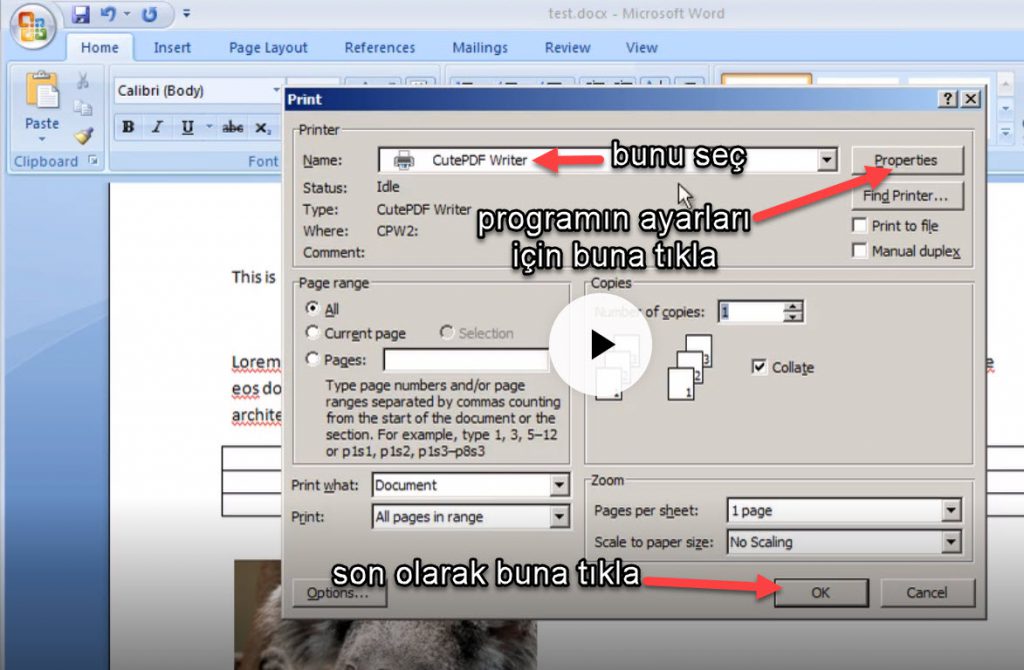
Yukarıdaki ekran görüntüsünde gördüğünüz bu pencerede en üstteki Name kısmından CutePDF Writer seçeneğini seçin. Ardından CutePDF programının diğer sayfa düzeni ayarlarını yapmak için sağ taraftaki Properties (Özellikler) yazan butona tıklayın. Böylece aşağıdaki pencere açılacak.
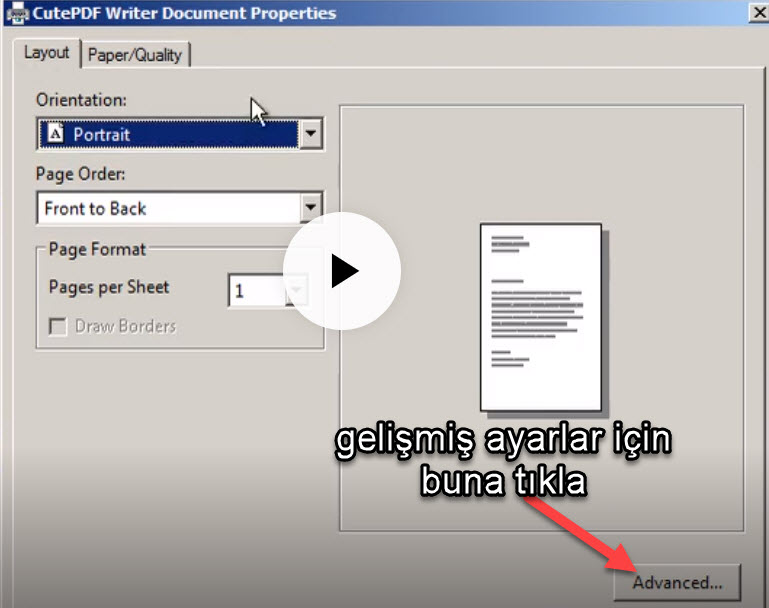
Bu pencerede soldaki seçeneklerden sayfa sıralamasını (page order), her kağıda kaç sayfa sığdırılacağını (pages per sheet) ve sayfa oryantasyonunu (orientation) seçebilirsiniz. Daha gelişmiş ayarları yapmak isterseniz sağ alt köşedeki Advanced yazan butona tıklayın.
CutePDF Writer İndirmek İçin Buraya Tıklayınız
Eğer üstteki resmi indirme linki çalışmazsa, sitemize yüklediğimiz CutePDF programının orijinal kurulum dosyasını alternatif olarak buraya tıklayıp direk bilgisayara indirebilirsiniz (reklam yok, beklemek yok).
- Lisans: Ücretsiz / Reklamlı
- Yayımcı: Acro Software
- Boyut: 1.6 MB
- Arayüz: İngilizce
- Sistem: Windows 10 / Windows 8 / Windows 7 / Windows Vista / XP
Bu program Virustotal.com üzerinde taramadan geçirilmiş ve %100 temiz (güvenli) olduğu kesinleşmiştir. Sonuç raporuna buradan göz atabilirsiniz.